Come tagliare i file video in Windows 10 utilizzando l'app Foto
Aggiornato 2023 di Marzo: Smetti di ricevere messaggi di errore e rallenta il tuo sistema con il nostro strumento di ottimizzazione. Scaricalo ora a - > questo link
- Scaricare e installare lo strumento di riparazione qui.
- Lascia che scansioni il tuo computer.
- Lo strumento sarà quindi ripara il tuo computer.
Hai un file video sul tuo PC che vorresti tagliare prima di condividerlo con amici e familiari? Vuoi tagliare rapidamente un file video in Windows 10 senza utilizzare strumenti di terze parti? In questa guida vedremo come tagliare i file video in Windows 10 senza installare software aggiuntivo.
Un buon numero di utilità gratuite disponibili per tagliare i file video. Ma se utilizzi una build recente di Windows 10, sarai felice di sapere che puoi tagliare i file video utilizzando una delle app integrate.
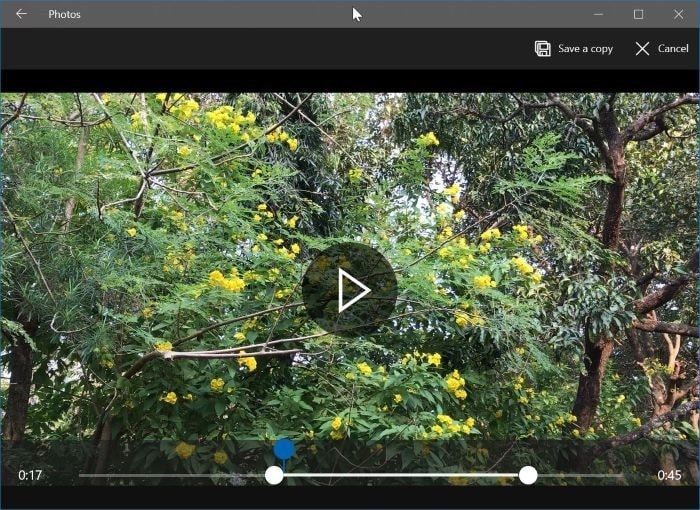
L'app Foto in Windows 10 non è solo il visualizzatore di immagini predefinito in Windows 10, ma offre molti strumenti per modificare foto e video. Abbiamo già discusso dell'aggiunta di effetti al rallentatore ai file video utilizzando l'app Foto. Questa volta discuteremo di come utilizzare l'app Foto per tagliare i video sul tuo PC Windows 10.
Note importanti:
Ora è possibile prevenire i problemi del PC utilizzando questo strumento, come la protezione contro la perdita di file e il malware. Inoltre, è un ottimo modo per ottimizzare il computer per ottenere le massime prestazioni. Il programma risolve gli errori comuni che potrebbero verificarsi sui sistemi Windows con facilità - non c'è bisogno di ore di risoluzione dei problemi quando si ha la soluzione perfetta a portata di mano:
- Passo 1: Scarica PC Repair & Optimizer Tool (Windows 11, 10, 8, 7, XP, Vista - Certificato Microsoft Gold).
- Passaggio 2: Cliccate su "Start Scan" per trovare i problemi del registro di Windows che potrebbero causare problemi al PC.
- Passaggio 3: Fare clic su "Ripara tutto" per risolvere tutti i problemi.
Poiché l'app Foto è uno strumento di modifica di base, non puoi utilizzarla per ritagliare più parti di un file video contemporaneamente. Ad esempio, in un file video di cinque minuti, non puoi tagliare il video da due a tre minuti e poi da quattro a cinque minuti.
Taglia i file video utilizzando l'app Foto in Windows 10
Passaggio 1: il primo passaggio è aprire il file video che desideri tagliare con l'app Foto. Per farlo, è sufficiente fare clic con il pulsante destro del mouse sul file video, fare clic su Apri con , quindi fare clic sull'app Foto per aprire il video con l'app Foto . Se non riesci a visualizzare l'opzione Foto, fai clic su Scegli un'altra opzione per l'app e seleziona l'app Foto.
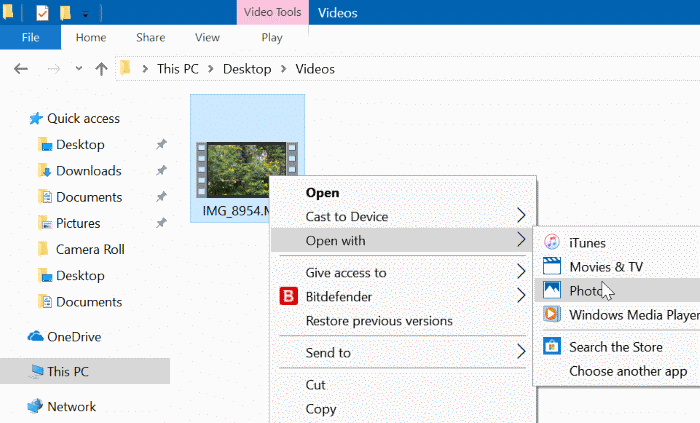
Se l'app Foto non si apre, fai riferimento alle indicazioni nella nostra app Foto che non si apre nella guida di Windows 10.
Passaggio 2: ora che hai aperto il file video con l'app Foto, fai clic su Modifica e amp; Crea , quindi fai clic sull'opzione Ritaglia .
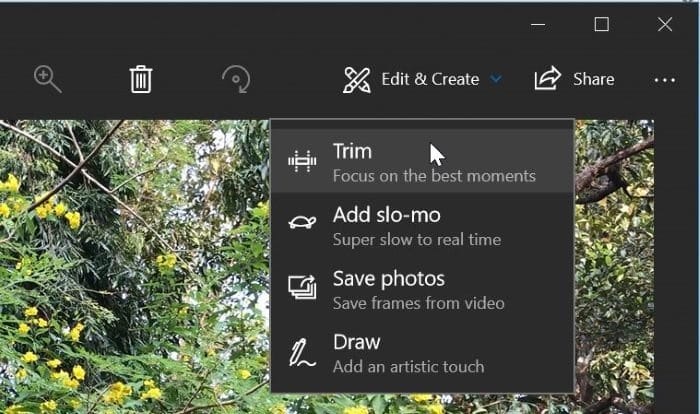
Se non riesci a visualizzare la finestra di modifica \u0026 amp; Crea opzione, fai clic in un punto qualsiasi del file video per vedere tutte le opzioni.
Passaggio 3: sposta i dispositivi di scorrimento per selezionare l'area che desideri mantenere. Puoi visualizzare l'anteprima del file video dopo aver selezionato la parte che desideri conservare, prima di salvarlo.
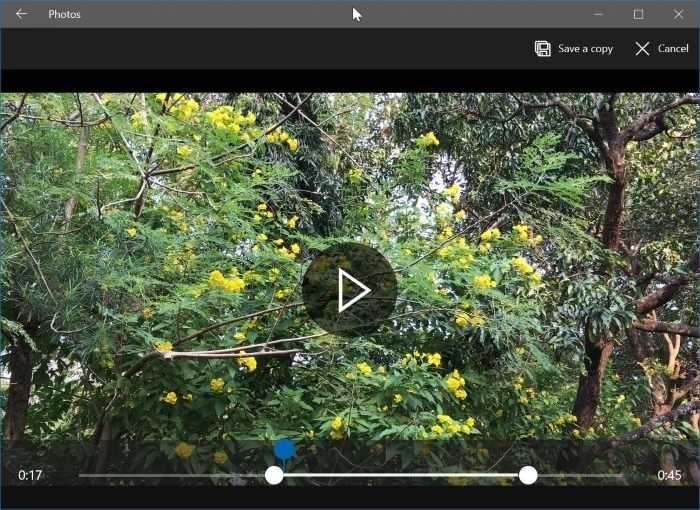
Passaggio 4: infine, fai clic sull'opzione Salva una copia per creare un nuovo file video omettendo la parte tagliata del video. Il nuovo file video può essere trovato nella posizione del video originale.
Ora puoi riprodurre il file video in qualsiasi lettore video.

